u盘装系统时怎么样修改硬盘模式为achi?相信用户使用电脑的时候都会比较关注cpu和内存,除了这两个以外,硬盘也是非常重要的,同样影响整机表现。如果我们开启硬盘的ahci模式,可以在一定程度上提升硬盘的性能,应该怎么样修改呢?今天小编以联想thinkpad e335为例,跟大家讲讲u盘装系统时怎么样修改硬盘模式为achi。
操作方法:
1、打开电脑,待出现开机画面后按快捷键F2进入bios设置界面,通过键盘上的左右方向键将光标移“config”菜单,然后上下移动光标选择“serial ATA (SATA)”选项,回车确认;
2、接着我们可以看到SATA comtroller mode option后面的值为“compatibility”, 按回车键继续;
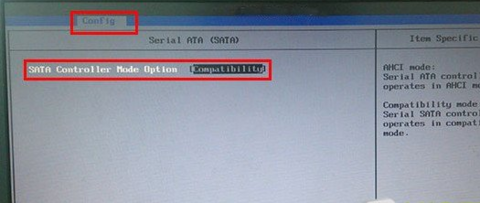
3、随后会弹出一个选项窗口,通过上下方向键将光标移至“ahci”选项,然后按回车键确认;
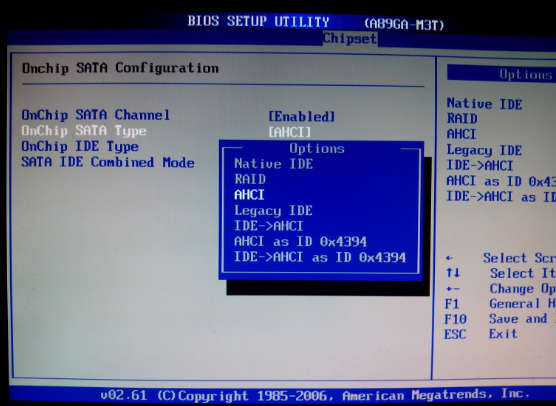
4、执行上一步操作后,我们可以看到SATA comtroller mode option后面的值已经修改为“ahci”;
最后我们只需按F10键保存修改并退出bios设置界面即可。
关于u盘装系统时怎么样修改硬盘模式为achi就跟大家分享到这了,希望能够帮助到有需要的朋友。
点击阅读全文